Win10怎么更改默认浏览器?Win10电脑修改默认浏览器的方法
在电脑中,很多用户都会安装第三方浏览器,比如搜狗、360、火狐浏览器等,如果我们电脑中安装两个或者两个以上的浏览器,想要将其中一个浏览器设置默认打开,我们该怎么办?那么Win10怎么更改默认浏览器?下面装机之家分享一下Win10电脑修改默认浏览器的方法。
1、首先我们点击Win10桌面左下角“开始菜单”按钮,选择“设置”选项,如下图所示:
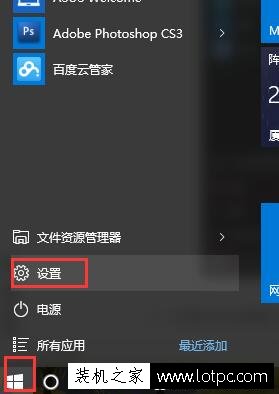
2、在设置窗口中,选择点击“系统”,如下图所示:
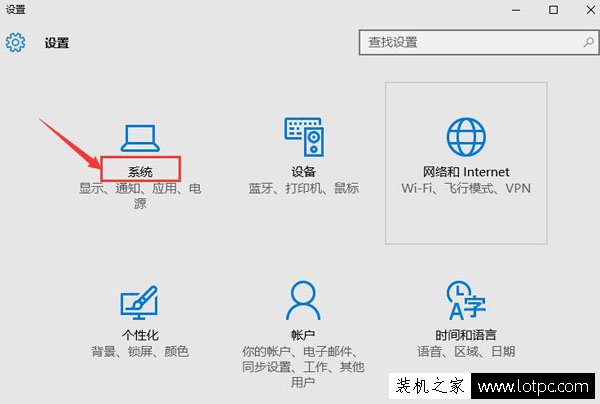
3、在系统窗口中,点击“默认应用”,并在右侧窗口中点击web浏览器下的选项,选择一个我们要设置成默认浏览器的选项即可,如下图所示:
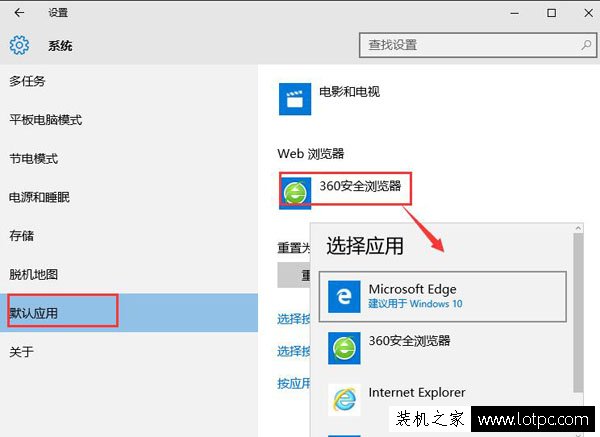
以上就是装机之家分享的Win10电脑修改默认浏览器的方法,如果你不知道如何更改默认浏览器,不妨通过上述的方法操作来更改默认浏览器。
我告诉你msdn版权声明:以上内容作者已申请原创保护,未经允许不得转载,侵权必究!授权事宜、对本内容有异议或投诉,敬请联系网站管理员,我们将尽快回复您,谢谢合作!










